Як додати та використовувати шрифти у Photoshop

- 2317
- 181
- Bradley Turner PhD
Програму Photoshop можна справедливо назвати одним із найкращих, якщо не найкращим редактором зображень для комп'ютерів та ноутбуків. Більше того, це програмне забезпечення працює з різними операційними системами.

Одне з можливостей, якими володіє Photoshop, додає до редагованих зображень та створеного текстового розкладу. Він може мати найрізноманітніший вигляд, що безпосередньо залежить від використовуваного шрифту.
Але іноді трапляється, що стандартні шрифти, які доступні у списку Photoshop, майстер редагування недостатньо. Він хоче використовувати щось нове, більш незвичне, нестандартне.
Ви можете вирішити таку проблему. Це вимагає додати нові шрифти до програми. І є кілька способів зробити це.
Додати до Windows
Оскільки Photoshop - це багатогранна програма, ви повинні окремо відповісти на запитання про те, як встановити нові шрифти в Photoshop для Windows та MacOS.
Якщо є необхідність додати деякий нестандартний шрифт, який за замовчуванням Photoshop CS6 не має у своєму каталозі, ви можете використовувати стандартні засоби операційної системи Windows.
Спочатку вам потрібно знайти відповідні шрифти в Інтернеті. Тепер є велика кількість сайтів, куди ви можете поїхати та завантажити окремий шрифт, або цілий набір різних варіантів дизайну тексту. Якщо ми поговоримо про те, де кинути шрифти для подальшої роботи з інструментами Photoshop, то для початку його достатньо, щоб завантажити їх у будь -яку папку або просто на робочий стіл. Це не має основного значення.
Поки що головне полягає в тому, що сайт, звідки завантаження, є безпечним, і разом із шрифтами користувач не забрав жодної програми вірусу, троян або шпигун.
Якщо вам вдалося завантажити новий шрифт, який вам сподобався, який згодом ви хочете додати до Photoshop CS6, тоді відкрийте папку завантаження, де завантажені файли. Найчастіше вони завантажуються як архів. Його потрібно розстебнути.
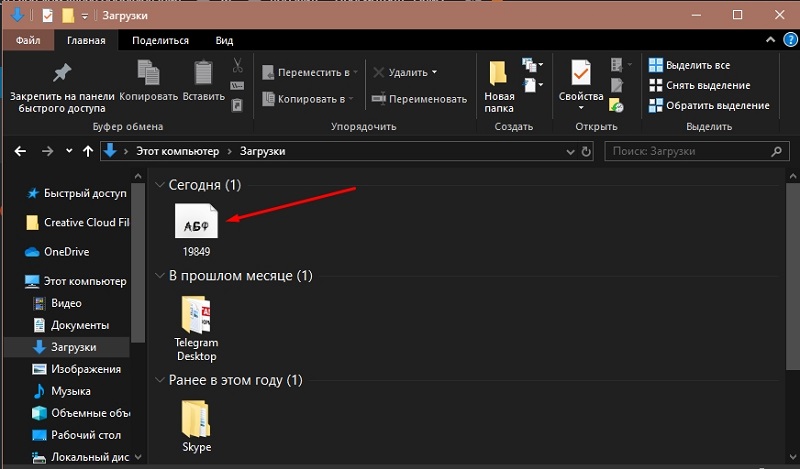
Визначте, що це саме шрифт, це можливо шляхом відповідного розширення. Наступні варіанти розширень підходять для Photoshop:
- PFM;
- PBF;
- TTF;
- OTF.
Ви можете встановити свої імена для спрощеного пошуку, але ви не можете змінити розширення.
Тепер до питання, як вставити потрібний шрифт та використовувати його в програмі Photoshop.
У користувача вам потрібно буде натиснути на вибрану кнопку шрифту та натиснути на елемент "Встановити". Якщо ця опція доступна на вашому комп’ютері або ноутбуці, то з установкою не буде проблем. Якщо вам потрібно вибрати, а потім встановити відразу кілька різних шрифтів, тут вам потрібно затиснути Ctrl або зсув, і натисніть на кожен із файлів. А потім та сама права кнопка та пункт "встановіть" у меню Drop -Down.
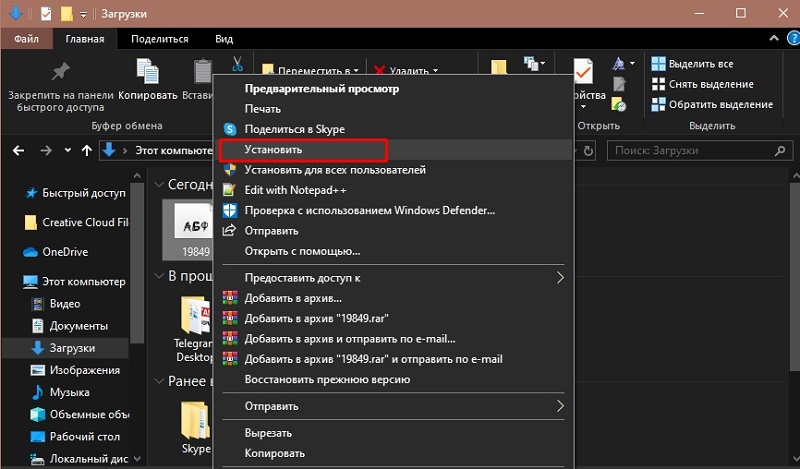
Але іноді трапляється, що додавання шрифту, завантаженого на комп'ютер, не завжди можливо. Це характерно не тільки для Windows 10, але і для інших версій операційної системи.
Ви все ще можете вийти зі ситуації. Для цього використовуйте панель управління. Це актуально, коли функція "встановити" чомусь була недоступною.
Щоб додати новий завантажений шрифт до вашого фотошопу за допомогою цього методу, вам потрібно буде натиснути меню «Пуск» та перейти на панель управління. Далі наступні кроки:
- Натисніть на меню "Зовнішній вигляд та персоналізація";
- Перейдіть до розділу "Шрифти";
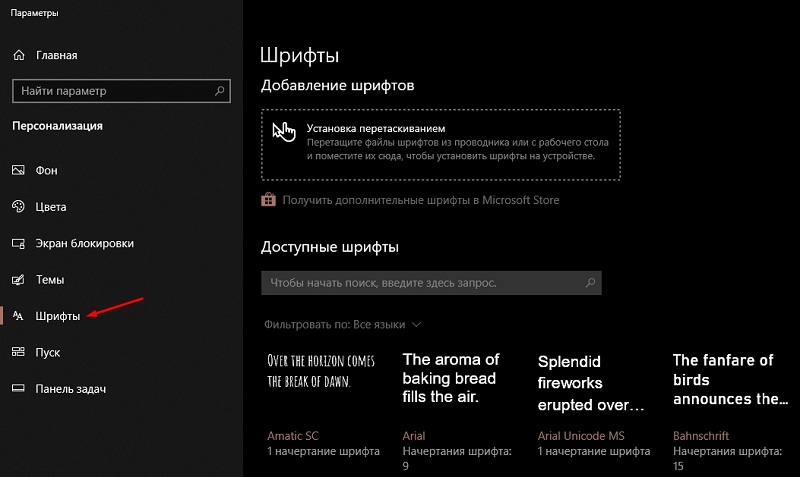
- Права кнопка натисніть на список доступних шрифтів;
- Потім натисніть "Встановіть нову";
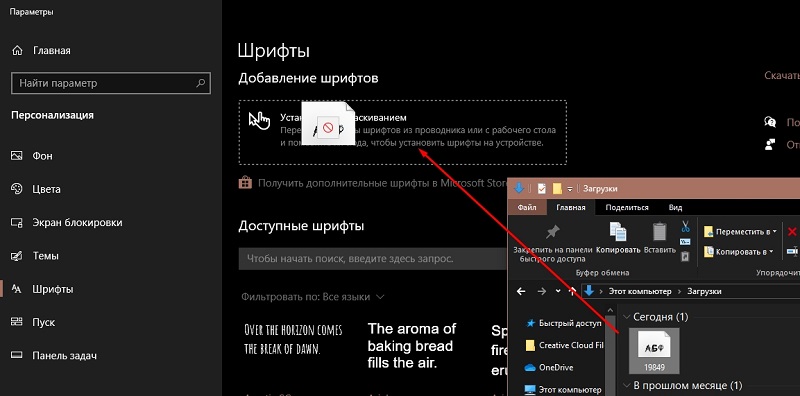
- Виберіть шрифт, відкривши папку, де вона зберігається;
- Підтвердьте зміни за допомогою кнопки ОК.
Ви також можете спробувати просто перетягнути файл шрифту у вікно під назвою "шрифти".
Більше того, при перетягуванні зазвичай з’являється системне вікно, і воно вказує на повну реальну назву завантаженого шрифту. Орієнтуючись на це, буде легко вручну знайти необхідний файл.
Додати до MacOS
Оскільки кількість комп'ютерів на основі MACOS зростає, буде цілком природно з’ясувати, як кинути або завантажити додаткові шрифти на ПК за допомогою цієї операційної системи.
Якщо вам потрібно було додати будь -який шрифт, який вам подобається у версії Photoshop версії CS6, вам потрібно буде знайти його в мережі та зберегти його на своєму комп’ютері. Доцільно створити нову папку на робочому столі та надсилати всі навантаження точно там. Тож проблем з пошуком не буде.
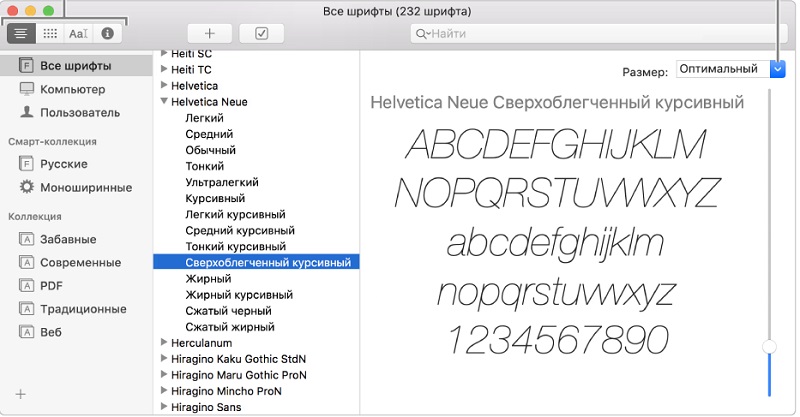
Що стосується MACOS, настійно рекомендується закрити всі активні програми та програми. Це пов’язано з тим, що більшість з них працюють з певними шрифтами. Тобто вони перетворюються на загальну базу з шрифтами. Тому вам потрібно встановити нові параметри дизайну тексту до того, як програма почне надсилати на нього запити. Але без закриття програм це не спрацює.
Щоб запустити програму шрифту, вам просто потрібно двічі натиснути на завантажений файл відповідного розширення. Якщо він перебуває в архіві, то йому доведеться попередньо унижувати.
Відкриваючи додаток "шрифт", вам потрібно натиснути на точку "Встановіть шрифт".
УВАГА. У випадку MACOS потрібно завантажувати файли шрифтів із розширенням OTF або TTF.Після натискання на файл запускається програма "Font", а кнопка для встановлення відображається в нижньому лівому куті. Оскільки новий варіант вже в системі, Photoshop зможе виявити його без проблем, і застосувати його для проектування текстової частини зображення.
Альтернативним рішенням є метод з відкриттям пошуку. Тут ви повинні знайти папку з системними шрифтами та перемістити завантажені файли вручну.
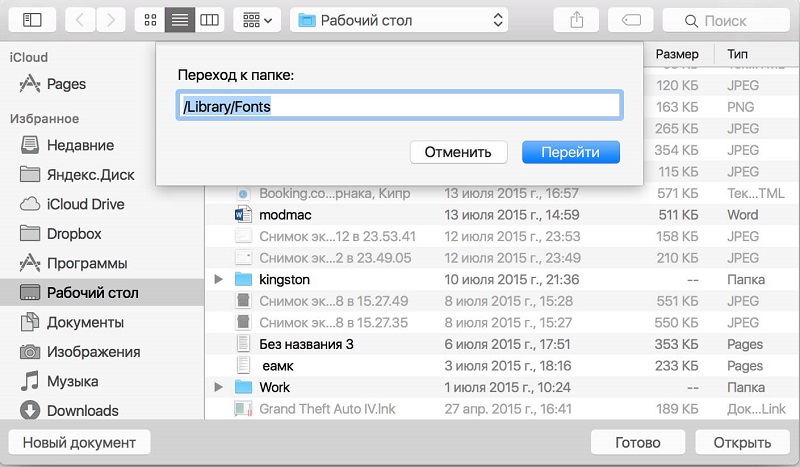
Ви можете шукати 2 папки відразу. Це Бібліотека/шрифти, або Користувачі/ваше ім’я користувача, А потім той самий шлях Бібліотека/шрифти.
Тепер перетягніть вибрані файли в одну з цих папок, і це все, вони будуть автоматично активовані. Відкрийте графічний редактор і сміливо використовуйте нові способи проектування тексту на відредагованому зображенні.
Додавання через Photoshop
Ще один момент, як додати новий шрифт безпосередньо до Photoshop. Тут немає нічого складного.
Користувачеві потрібно спочатку завантажити нові файли, як це було вже показано в попередніх розділах, і зберегти їх у будь -якій зручній папці. Головне - зберегти, щоб можна було швидко знайти збережені файли або архіви.
Тепер, щоб змінити основний шрифт у вашому фотошопі, вам потрібно запустити програму, натисніть на інструмент під назвою Text Instrument. Після цього на екрані комп’ютера з’являється вікно з усіма шрифтами, які зараз доступні для роботи з програмою. Зафіксуйте файл у папці завантаження мишею та перетягніть його до цього вікна програми.
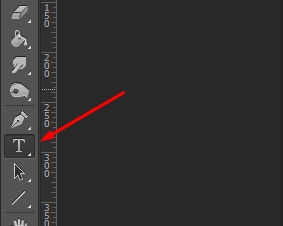
Це не важливо важливо, де саме ви будете зберігати шрифти для Photoshop, але вам потрібно встановити їх відповідно до однієї з представлених схем.
З’ясуйте, як встановити новий шрифт і додати його до Photoshop насправді не складно. Сама установка займає кілька хвилин. Користувачу достатньо поставити новий шрифт у систему, і Photoshop негайно розпізнає його. Звичайно, якщо файл цілий, з правильним іменем та з підтримуваним розширенням.
Насправді вам просто потрібно відкрити програму, знайти встановлений шрифт і використовувати її для своїх графічних цілей у редакторі фотографій.
Крайні заходи
Існує також екстремальна версія, як змінити шрифти у Photoshop, якщо попередні методи з тих чи інших причин не дали очікуваного результату.
Але цей метод дещо складніший, ніж попередній. Рекомендується вдатися до нього лише в ситуаціях, коли решта методів не працювала. Це трапляється рідкість, але також неможливо виключити такий сценарій.
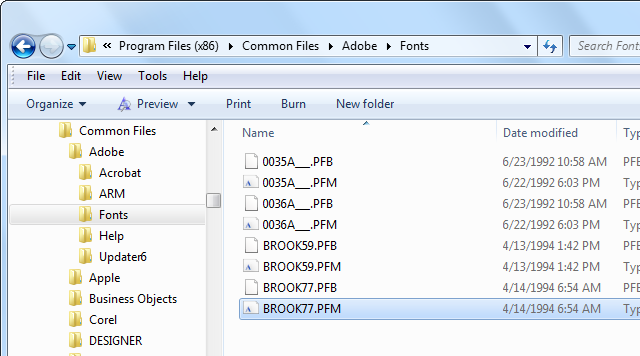
Суть методу заснована на копії завантажених файлів-підніжжя безпосередньо у папку, де встановлюється графічний потужний редактор. І для цього ви повинні знайти папку шрифтів у каталогах встановленої програми Photoshop.
Якщо вам вдасться знайти вказану папку, перетягувати або скопіювати в неї нові шрифти. Тепер ви можете запустити сам редактор фотографій і спробувати у роботі свіжі варіанти дизайну та редагування тексту.
Корисно знати
Варто дати ще кілька рекомендацій та пояснень, які спробить завдання додавання нових шрифтів до Photoshop.
- Не потрібно додавати шрифт безпосередньо до програми Photoshop. Це дуже розумний і вдосконалений інструмент, який може читати майже всі шрифти, встановлені в операційній системі. Через це достатньо додати їх до ОС Windows або MacOS, після чого Photoshop сканує та відображатиме їх у відповідному вікні інструменту.
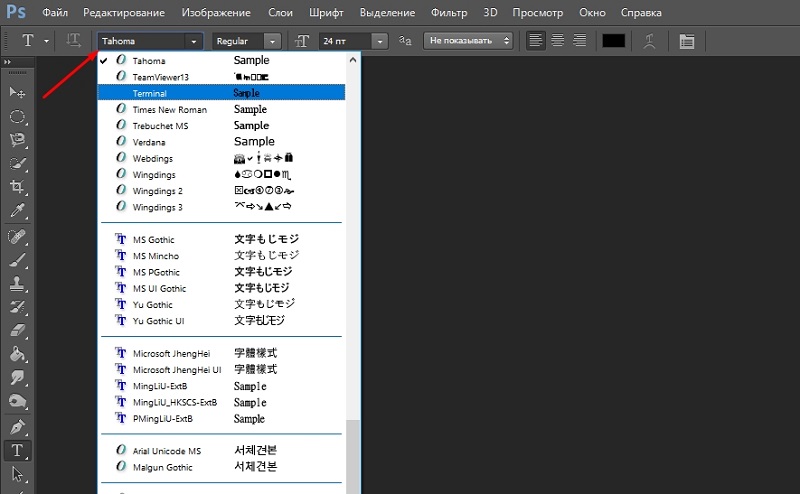
- Photoshop дозволяє використовувати не всі існуючі шрифти. Це багато в чому залежить від конкретної версії програми. Але найбільш правильним рішенням було б шукати нові варіанти серед відкритого типу або справжнього типу. У деяких випадках вам доведеться робити експерименти та перевірити, що програма бачить у додатку, а що ні.
- Під час встановлення нових шрифтів у систему програма Photoshop не може бути запущена. Якщо програма була запущена під час процесу завантаження, то її потрібно закрити, перезапустити, і лише після цього, пройшовши процедуру сканування додаткових шрифтів, вони будуть відображатися у Photoshop.
- Деякі додані мафії можуть підтримувати лише Кирилики або латинські. Зміна макета, якщо файл підтримує лише латину, наприклад, текст російською мовою відображатиметься неправильно, або взагалі не зможе працювати. Але є багатомовні шрифти. Тут ви повинні заздалегідь подумати, якою мовою потрібно написати текст, і шукати відповідні файли для нього.

- Використовуючи компакт -диски, які також часто поширюють свіжі шрифти, вміст диска потрібно буде скопіювати в папку системи шрифтів за допомогою панелі управління. Інакше вони будуть недоступними для роботи у Photoshop.
Це не означає, що додавання нових варіантів проектування тексту у Photoshop - це дуже складне завдання. Це досить швидка і зрозуміла процедура. Багато в чому завдяки широким можливостям самого графічного редактора.
Підпишіться, залиште свої коментарі, задайте актуальні запитання на цю тему!
- « Інструкції щодо створення таблиць в Excel - можливості цього інструменту
- Синхронізація PS Vita та PS3 »

